Page 1

User Guide | Consumer Security Solutions
McAfee® VirusScan®
令人信赖的
McAfee VirusScan
SecurityCenter™
防护可阻止病毒和间谍软件。
PC
保护您的计算机免受病毒和间谍软件的侵扰。
进行配置和管理。“快速入门手册”可让您了解:
入门
•
•
•
•
如何访问产品
新功能和使用方法
确保安全无忧
快速入门手册
VirusScan
通过
McAfee®
Page 2

User Guide | Consumer Security Solutions
McAfee® VirusScan®
入门
McAfee
信息:
从光盘安装产品
1.
2.
产品和
将产品光盘放入光驱中。
将自动出现
自动出现,请单击
开始,然后单击运行。在“运行”对话
框中,输入
光驱的盘符)。单击确定。
SecurityCenter
McAfee
D:\SETUP.EXE
安装屏幕。如果未
Windows
可以让您更简单地保护您的计算机。以下是有关如何安装的详细
桌面上的
(其中
快速入门手册
从我们的网站安装产品
登录
McAfee
如果出现提示,请输入您的
子邮件地址和密码,然后单击登录以打
开账户信息页面。
从列表中找到您的产品,然后单击下载
图标。
查阅并接受
D 是
1.
2.
3.
4.
网站,然后单击我的账户。
McAfee 电
EULA。
获取更多信息
将产品光盘放入光驱中。
>
>
单击下载以下载
5.
按照提示运行
6.
打开
Windows
器:在
击开始,然后单击搜索。
Windows
资源管理
桌面上单
Download Manager。
Download Manager
找到
>
Manuals
然后双击您要打开的使
用手册
.PDF
文件夹,
文件。
。
Page 3

User Guide | Consumer Security Solutions
McAfee® VirusScan®
如何访问产品
在安装后,
操作:
双击桌面图标。
1.
单击“开始”,依次选择所有程序(或程序)、
2.
双击系统任务栏中的
3.
McAfee
程序将自动启动并在后台运行。要打开
图标 (在时间显示旁边)。
M
快速入门手册
SecurityCenter
McAfee 和 McAfee SecurityCenter
,请执行以下任何一项
。
如果打开了
品。可以直接在
SecurityCenter
,即可通过单击控制台右下角的查看详细信息链接查看安装的
SecurityCenter
中管理
McAfee
产品。
McAfee
产
Page 4

User Guide | Consumer Security Solutions
McAfee® VirusScan®
新功能和使用方法
阅读以下有关功能的更多信息,以便更好地了解如何充分地利用
McAfee SecurityCenter
病毒、间谍软件和其它自动保护
单击式扫描和更新功能
PC
McAfee® SiteAdvisor™
Network Manager
McAfee® Shredder
新功能:McAfee SecurityCenter
健康和性能
电子邮件、
和垃圾邮件保护
IM
快速入门手册
McAfee
的“加载并运行”设置。
您的产品与全新设计的
机的受保护状态。
McAfee SecurityCenter
进行集成,如此一来,您可以一次性地查看您计算
Page 5

User Guide | Consumer Security Solutions
McAfee® VirusScan®
如何使用
安装后,
发生变化,
显示三种不同等级的安全状态。
新功能:防病毒、防间谍软件和其它保护
您的产品可以提供以下全新和改进的功能:
SecurityCenter
SecurityCenter
McAfee
将向您提供建议采取的安全保护措施以使您的状态重新恢复绿色保护状态。以下
将以复选标记显示全面的受保护安全状态。如果在订阅期间您的保护状态
快速入门手册
改进的扫描功能:更快的防病毒和防间谍软件扫描。
•
SystemGuards
•
McAfee® X-Ray for Windows
•
的程序,它可使间谍软件在您未察觉的情况下轻松安装到您的
缓冲区溢出保护:阻止对您
•
脚本扫描程序:阻止“顺便下载”和通过类似的漏洞攻击您的
•
WormStopper
•
如何使用:防病毒、防间谍软件和其它保护
您的产品已事先配置为提供最佳的安全保护,并且无需任何操作即可正常运作。如果您是高级用户,
并且您想要重新配置您的产品,请参阅高级菜单。
:监视可能表示有病毒或间谍软件尝试在您
:检测并删除
发起的缓冲区溢出攻击。
PC
:阻止不明电子邮件应用程序未经您同意即向您发送蠕虫的动作。
rootkit
,这是一种隐藏起来不被
上安装的活动。
PC
中。
PC
PC。
Windows
发现
Page 6

User Guide | Consumer Security Solutions
McAfee® VirusScan®
新功能:单击式扫描和单击式更新
您的产品会自动监视计算机中的病毒、间谍软件和其它威胁。默认情况下,
一次执行计划的扫描。
如何使用:单击式扫描和单击式更新
如果您要执行手动扫描,请单击扫描按钮。
快速入门手册
SecurityCenter
也会每周
如果您连接到
手动检查更新,请单击更新按钮。在检查更新之前,请确保已连接到
新功能:
您的产品提供了
内置工具,您可以安全地删除不必要的垃圾文件和其它临时文件。此外,您还可以使用“磁盘碎片整
理”对您的
Internet,SecurityCenter
健康和性能工具
PC
健康和性能工具,可帮助您优化您的
PC
进行碎片整理,并使用“任务计划程序”安排定期执行清理任务。
PC
会自动检查更新和升级程序,然后自动安装它们。如果您要
Internet
,确保它能够健康顺畅地运行。使用这些
PC
。
Page 7

User Guide | Consumer Security Solutions
McAfee® VirusScan®
如何使用:
通过常见任务
健康和性能工具
PC
维护计算机部分访问这些功能。
>
快速入门手册
单击维护计算机。
通过简单地单击
McAfee QuickClean
部分中的开始,您即可从计算机中删除累积的垃圾。
Page 8

User Guide | Consumer Security Solutions
McAfee® VirusScan®
通过单击分析按钮,您即可开始对硬盘驱动器进行碎片整理的过程。
在执行磁盘碎片整理期间,您将看到以下屏幕抓图。
快速入门手册
分析完成后,单击碎片整理以对您的硬盘驱动器进行碎片整理。
您可以为计算机设置自动清理您
的准确时间和日期。
PC
Page 9

User Guide | Consumer Security Solutions
McAfee® VirusScan®
新功能:改进的电子邮件、
您的
McAfee
电子邮件和
•
及
您同意即向您发送电子邮件的动作。
电子邮件和
•
可阻止“顺便下载”和通过类似漏洞攻击您的
应用程序未经您同意即向您发送蠕虫的动作,从而确保您可以安全无忧地与您的朋友和家人
互发电子邮件和
垃圾邮件保护包括改进的消息警报和全面过滤,
•
件,并且降低与垃圾邮件有关的风险。
如何使用:电子邮件、
产品还提供以下全新和改进的功能:
病毒保护使用“深层扫描”(而不是标准扫描)来扫描入站和出站电子邮件以
IM
,包括附件与压缩文件。使用增强的蠕虫保护功能可阻止不明的电子邮件应用程序未经
IM
间谍软件保护功能现在可以用作保护电子邮件和
IM
IM
IM
和垃圾邮件保护
IM
。
和垃圾邮件保护
快速入门手册
PC, 而 WormStopper
SpamKiller
的防火墙。脚本扫描程序
IM
可阻止不明的电子邮件
可以更有效地阻止网络垃圾邮
在
SecurityCenter
控制台中,单击电子邮件和
,然后单击右下角的配置。
IM
Page 10

User Guide | Consumer Security Solutions
McAfee® VirusScan®
通过选择首选的选项卡并单击高级,您可以在其中选择您的电子邮件和
在此垃圾邮件保护实例中,您可以选择最适合需要的过滤选项,然后单击确定。
快速入门手册
IM
选项。
新功能:
SiteAdvisor
的安全评级。
McAfee SiteAdvisor
会根据全面的垃圾邮件、广告软件和在线诈骗的安全测试,添加对站点和搜索引擎结果
Page 11

User Guide | Consumer Security Solutions
McAfee® VirusScan®
如何使用:
在下载和安装
搜索时,
SiteAdvisor
McAfee SiteAdvisor
SiteAdvisor
SiteAdvisor
的安全性测试改变颜色。
的安全评级将出现在搜索结果的旁边,并且浏览器工具栏中的小按钮会根据
后,一切功能即可正常运作。在使用
快速入门手册
Google、Yahoo!、MSN
或其它工具
新功能:
McAfee Network Manager
Network Manager
已报告的安全漏洞。
如何使用:
通过常见任务的
和组件的图形表示。要配置
McAfee Network Manager
远程监视网络中每个托管计算机的保护状态,并在这些托管计算机上远程修复
McAfee Network Manager
SecurityCenter
提供组成家庭网络的计算机和组成部分的图形视图。您可以使用
列表启动
Network Manager –
Network Manager
请参阅
SecurityCenter
。网络图提供组成家庭网络的计算机
中的高级菜单。
Page 12
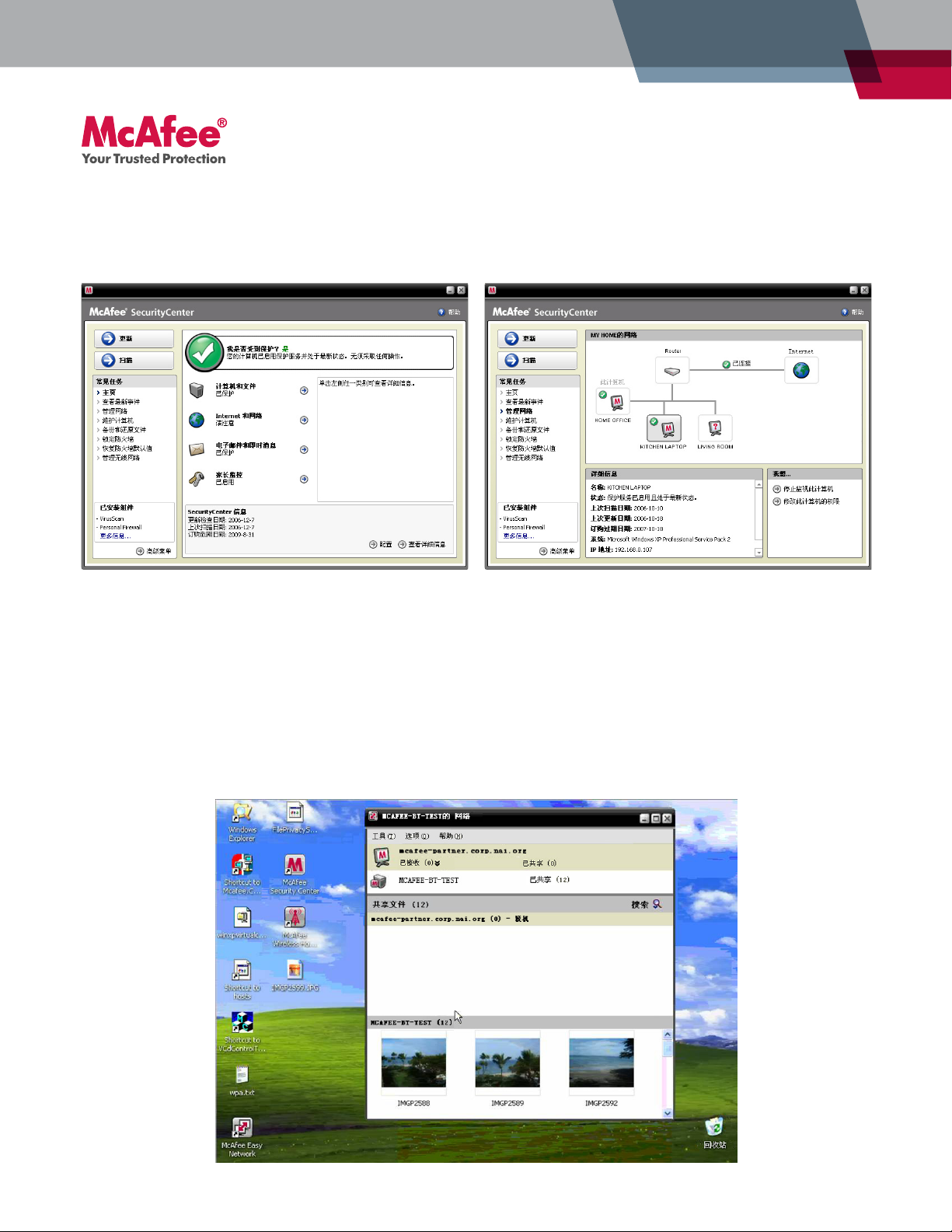
User Guide | Consumer Security Solutions
McAfee® VirusScan®
新功能:
McAfee EasyNetwork
如何使用:
McAfee EasyNetwork
可让您在家庭网络中的多台计算机上共享文件和打印机。
McAfee EasyNetwork
快速入门手册
双击
McAfee EasyNetwork
息,请参阅
SecurityCenter
桌面图标以启动
中的高级菜单。
EasyNetwork
。要了解有关如何配置此功能的更多信
Page 13

User Guide | Consumer Security Solutions
McAfee® VirusScan®
新功能:
Shredder
PC
迹,以保护您的隐私。
如何使用:
在
Shredder
McAfee Shredder
可让您“清除”机密文件,从您的
时非常有用。此最新功能可根除黑客或其他未授权用户可以访问的我们删除文件时留下的数字痕
McAfee Shredder
下选择“工具”,您可以轻松清除文件、文件夹或整个磁盘。
快速入门手册
中彻底删除所有文件踪迹,这在转交、出售或丢弃旧
PC
确保安全无忧
McAfee
自动软件更新和升级
只要您的订阅是有效状态,在有新的或改进的功能时,
程序。
可通过连续自动升级和更新您的保护系统,随时确保您的安全。
SecurityCenter
将自动升级您的
McAfee
Page 14
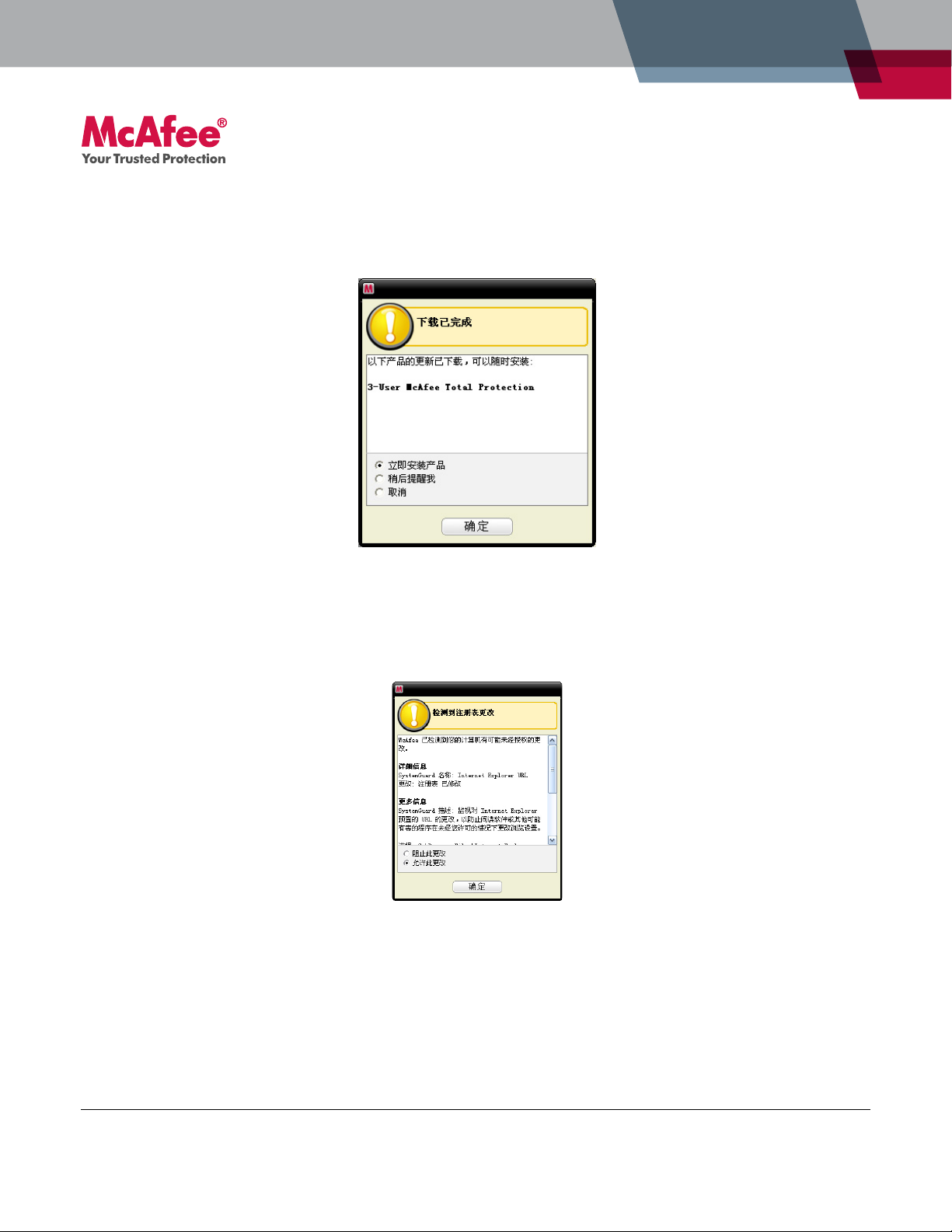
User Guide | Consumer Security Solutions
McAfee® VirusScan®
快速入门手册
保护状态和安全警报
如果您的安全保护状态变为黄色或红色,
SecurityCenter
警报。如果您看到这些警报之一,请单击气球或图标以打开
问题。
也会通过
Protection Manager
SecurityCenter
向您发出
,这样您即可查看并解决
McAfee, Inc. 3965 Freedom Circle, Santa Clara, CA 95054, 8 88.847.8766, ww w.mcafee.com
McA fee an d/or addit ional marks herei n are r egistered trademarks or tra demar ks of McAf ee, In c. and /or its af filiates in t he US and/o r othe r countries . McAfee Red in connec tion
with secu rity is dis tinc tive o f Mc Afee b rand produc ts. All other re gistered an d unregistered tr ademar ks herein a re the sole prope rty of the ir res pective o wner s. © 20 06 M cAfe e, Inc.
All R ights Rese rved . McA fee_ 2007_M VS- UG-Z H-CN -1106
